首先安装LSP插件,再配置语言服务器;以python为例,通过pip安装pylsp并在LSP设置中添加客户端配置,保存后打开.py文件即可启用服务。
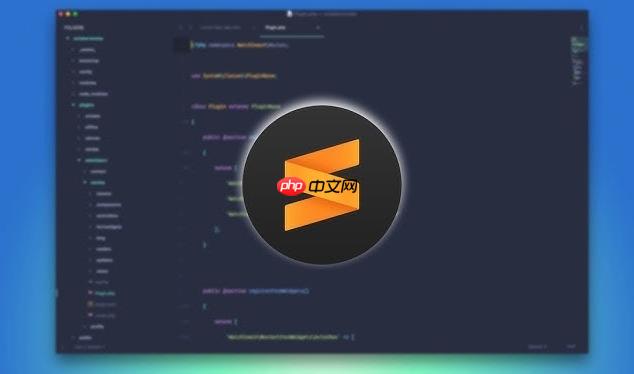
在 sublime Text 中配置 LSP(Language Server Protocol)可以大幅提升代码补全、跳转定义、悬停提示等开发体验。下面介绍如何在 sublime text 中安装和配置 LSP 插件,以及常见语言的服务器设置方法。
安装 LSP 插件
Sublime Text 本身不自带 LSP 支持,需要通过 Package Control 安装官方推荐的 LSP 插件:
- 打开命令面板:Ctrl+Shift+P(windows/linux)或 Cmd+Shift+P(macos)
- 输入并选择 Package Control: Install Package
- 搜索 LSP,点击安装(作者为:sublimelsp)
安装完成后,LSP 插件就已经准备就绪,接下来只需配置对应语言的服务器。
配置语言服务器(以 Python 为例)
以 Python 的语言服务器 pylsp 为例,说明如何添加服务器配置:
- 确保已安装 Python 语言服务器,例如使用 pip 安装:
pip install python-lsp-server[all] - 在 Sublime Text 中打开 LSP 设置:
进入菜单 Preferences → Package Settings → LSP → Settings - 在右侧用户设置中添加服务器配置:
{ "clients": { "pylsp": { "command": ["pylsp"], "scopes": ["source.python"], "syntaxes": ["Packages/Python/Python.sublime-syntax"], "languageId": "python" } } }
保存后,打开 .py 文件就会自动启动 pylsp 服务。
其他常用语言服务器配置示例
你可以按类似方式添加其他语言的支持:
- JavaScript/typescript:使用 typescript-language-server
先安装:npm install -g typescript-language-server - html/css/JSON:使用 vscode-langservers-extracted
安装:npm install -g vscode-langservers-extracted - Go:使用 gopls
安装:go install golang.org/x/tools/gopls@latest
每种语言在 LSP 设置中的 clients 字段下添加对应 command 和语法匹配即可。
启用与调试
配置完成后,打开对应语言文件,状态栏会显示“LSP”激活提示。如果未生效:
- 检查命令是否在系统 PATH 中可用
- 查看 LSP 日志:Preferences → Package Settings → LSP → Toggle Log Panel
- 确认 syntax 匹配正确(可通过 Ctrl+Alt+Shift+P 查看当前文件语法范围)
基本上就这些。LSP 配置一次后长期有效,支持多语言项目混合开发,是提升 Sublime 编码效率的重要工具。


